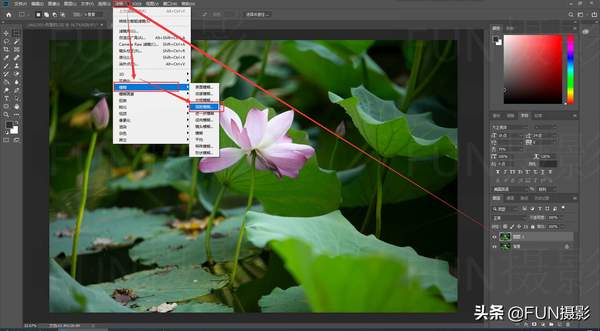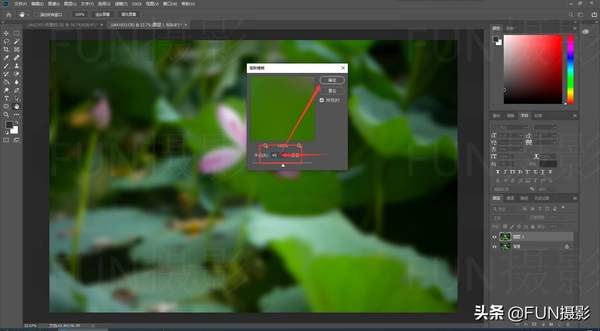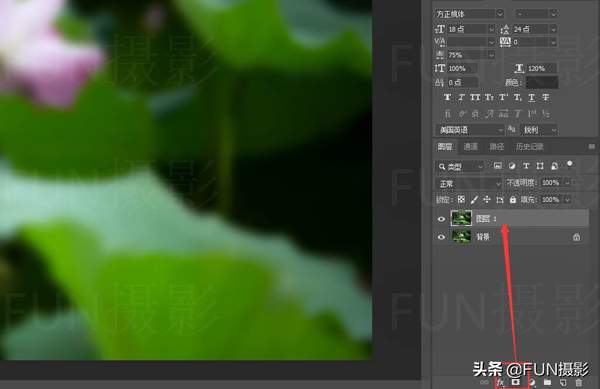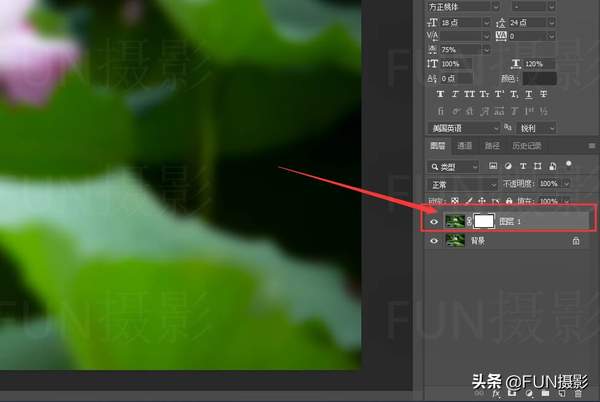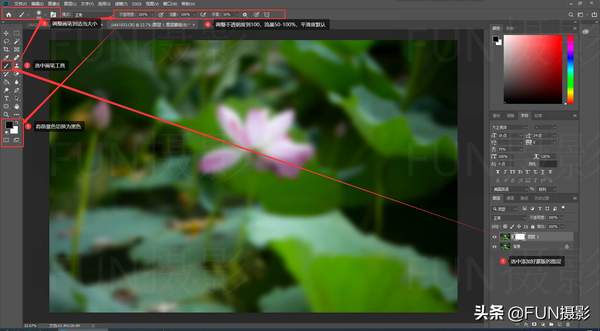photoshop背景虚化(ps制作背景虚化效果)
昨天发布了关于Photoshop软件适用于所有摄影主题创作背景虚化效果的技巧之后,有小伙伴问能不能出个图文版的,今天这里特意又找了一个素材给大家再次演示一下,并截图给大家分享出来。感兴趣的朋友可以收藏起来,方便以后使用。
这个技巧真心适应所有主题,只要你想或是你的照片有主体,然后又想通过这种方法来突出主体,那么这个方法就一定适合你。
操作起来非常简单,熟练之后,你可以在10-30秒钟就可以完成这个操作过程。
下面分享干货:
首先我们需要安装Photoshop CC版的软件
一、把图片导入到软件中,并按Ctrl J快捷键复制一个新图层(养成好习惯,避免底片被修坏无法无原)
二、选中新复制的图层,点击滤镜——点击模糊——点击高斯模糊

专栏
Snapseed手机修图,摄影后期教程
作者:FUN摄影
36.6币
1,396人已购
查看
三、在点击高斯模糊后弹出的对话框中将直径直写成30-60的数值,这个模糊程度根据自己的需求来尝试。
四、选中图层1,点 击右下面的创建图层蒙版,为图层1创建一个蒙版
创建成功后如下图:
五、选中带有蒙版的图层1,找到左边工具栏画笔工具,点击画笔面板改变画笔大小到适合图片主体即可。不透明度根据自己的需要来调整,一般为100%,流量100%,平滑度默认即可。
这里是调整画笔大小的方法与快捷键的操作方法
六、将前景色调整为黑色,背景色调整为白色!
七、将调好后的画笔,在你想要显示的主体上进行涂抹,直到主体清晰。
涂抹后的效果对比:
原图效果:
修改后效果
当然这个不一定是所有人都喜欢的,主要内容放在学习技巧上。万一哪天就需要了呢?
感兴趣的朋友可以尝试操作几次,当你熟练了这个技巧之后,你可以通过快捷键改变画笔的大小,以及不透明度的强度,流量的强度修出不同的背景虚化效果。

专栏
photoshop从入门到精通
作者:FUN摄影
18币
86人已购
查看
赞 (0)